Povolit vrstvené vykreslování v PDF
Zavedení
tomto tutoriálu se ponoříme do procesu povolení vrstveného vykreslování v dokumentech PDF pomocí GroupDocs.Viewer pro .NET. Vrstvené vykreslování umožňuje vylepšené zobrazení a manipulaci s dokumenty a poskytuje uživatelům interaktivnější zážitek ze sledování.
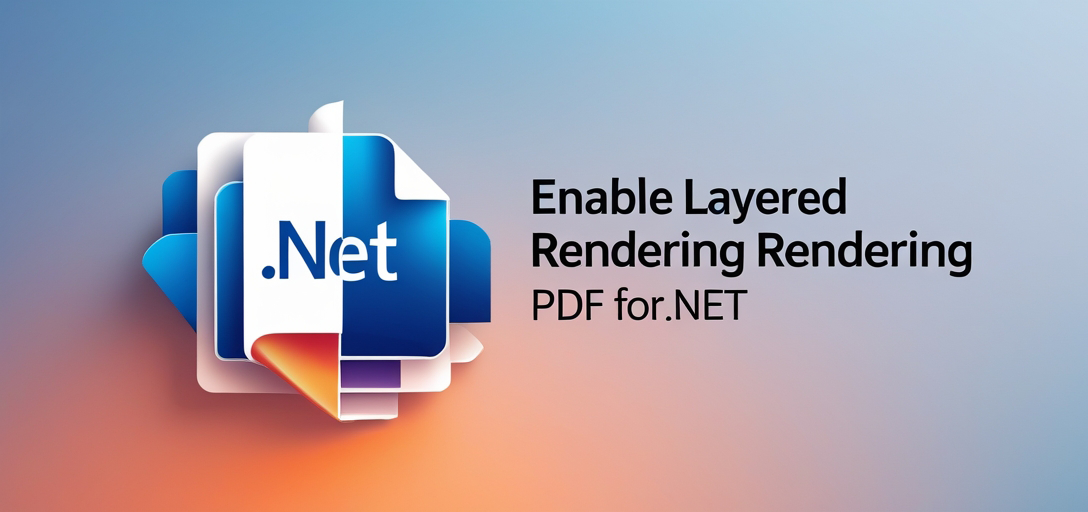
Předpoklady
Než začneme, ujistěte se, že máte následující předpoklady:
- GroupDocs.Viewer pro .NET: Ujistěte se, že máte nainstalovaný potřebný balíček nebo knihovnu pro použití GroupDocs.Viewer pro .NET ve vašem projektu.
- Visual Studio: Pro kódování a spouštění uvedených příkladů byste měli mít v systému nainstalované Visual Studio.
- Základní znalost jazyka C#: Tento tutoriál předpokládá znalost syntaxe a konceptů programovacího jazyka C#.
Importovat jmenné prostory
Začněte importem požadovaných jmenných prostorů do projektu:
using System;
using System.IO;
using GroupDocs.Viewer.Options;
Krok 1: Definování výstupního adresáře
string outputDirectory = "Your Document Directory";
Nezapomeňte zadat cestu k adresáři, kam chcete uložit vykreslený výstup.
Krok 2: Definování formátu cesty k souboru stránky
string pageFilePathFormat = Path.Combine(outputDirectory, "page_{0}.html");
Tento krok nastavuje formát cest k souborům jednotlivých stránek ve vykresleném výstupu. {0} je zástupný symbol pro číslo stránky.
Krok 3: Povolte vrstvené vykreslování
using (Viewer viewer = new Viewer(TestFiles.SAMPLE_PDF))
{
HtmlViewOptions options = HtmlViewOptions.ForEmbeddedResources(pageFilePathFormat);
options.PdfOptions.EnableLayeredRendering = true;
viewer.View(options, 1);
}
Zde vytváříme Viewer objekt a určíme PDF dokument, který má být zpracován. Poté nakonfigurujeme HtmlViewOptions s definovaným formátem cesty k souboru stránky. Nastavením EnableLayeredRendering majetek true v PdfOptions, povolíme pro dokument PDF vykreslování ve vrstvách.
Krok 4: Zobrazení výstupního adresáře
Console.WriteLine($"\nSource document rendered successfully.\nCheck output in {outputDirectory}.");
Nakonec vypíšeme zprávu o úspěšném vykreslení zdrojového dokumentu a vyzveme uživatele ke kontrole výstupu v zadaném adresáři.
Závěr
Povolení vrstevnatého vykreslování v dokumentech PDF pomocí nástroje GroupDocs.Viewer pro .NET vylepšuje možnosti prohlížení dokumentů a poskytuje uživatelům bohatší a interaktivnější zážitek. Dodržením kroků popsaných v tomto tutoriálu můžete tuto funkci bezproblémově integrovat do svých aplikací .NET.
Často kladené otázky
Co je vrstvené vykreslování v dokumentech PDF?
Vrstvené vykreslování umožňuje oddělení a manipulaci s různými komponentami v dokumentu PDF, což umožňuje interaktivní prohlížení a vylepšený uživatelský zážitek.
Mohu si přizpůsobit výstupní adresář pro vykreslené dokumenty?
Ano, můžete zadat libovolnou cestu k adresáři pro výstup dle vašich požadavků.
Podporuje GroupDocs.Viewer i jiné formáty souborů než PDF?
Ano, GroupDocs.Viewer podporuje širokou škálu formátů dokumentů, včetně Wordu, Excelu, PowerPointu a dalších.
Je GroupDocs.Viewer kompatibilní s .NET Core?
Ano, GroupDocs.Viewer je kompatibilní s prostředím .NET Framework i .NET Core.
Kde mohu najít další podporu nebo pomoc?
S případnými dotazy nebo s žádostí o pomoc ohledně knihovny prohlížečů můžete navštívit fórum GroupDocs.Viewer.